今回は、イーサリアムのウォレット「メタマスク(MetaMask)」の作成方法と、OpenSeaへの連携方法を解説します。
OpenSeaはNFTの世界最大のマーケットプレイスになっているので、NFTに興味がある方はこれから触れる機会もあるかと思います。
一度、設定しておけばスムーズにNFTを売買することができるので、参考にしてみてください。
ちなみにスマホでのやり方も基本的にパソコンと同様の手順になります。
メタマスクウォレットの作成方法
メタマスクのウォレット機能はブラウザの拡張機能をインストールして利用します。
詐欺的なアプリを避けるためにも、証明書付きの公式サイトからアクセスしましょう。
利用するウェブブラウザはGoogle Chromeです。
ChromeウェブストアのMetaMaskのページにアクセスしたら、「Chromeに追加」のボタンをクリックします。
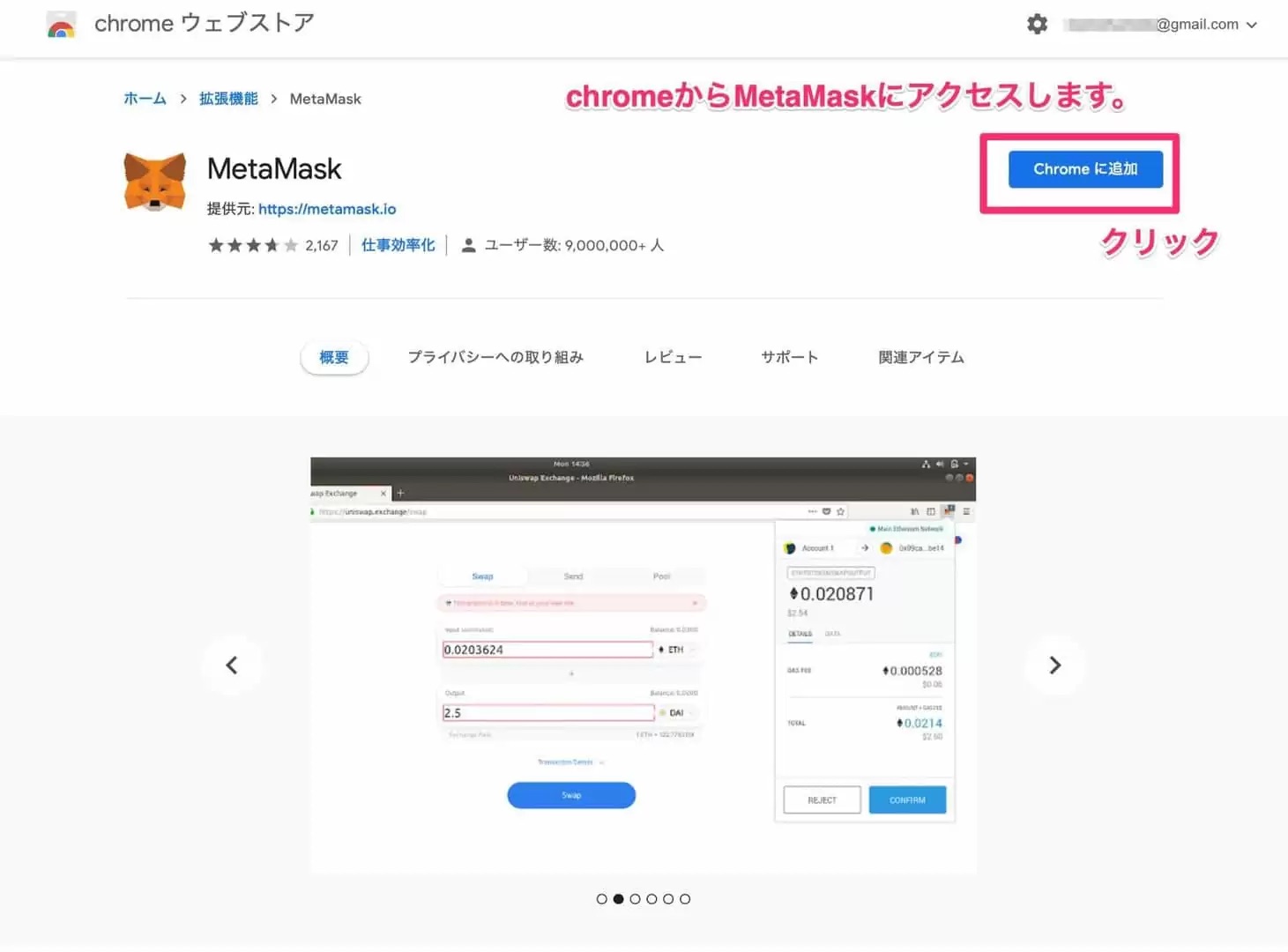
次に、メタマスクの「開始」ボタンが表示されます。ウォレット作成に向けてID登録やパスワードの保管を行っていくので、「開始」をクリックします。
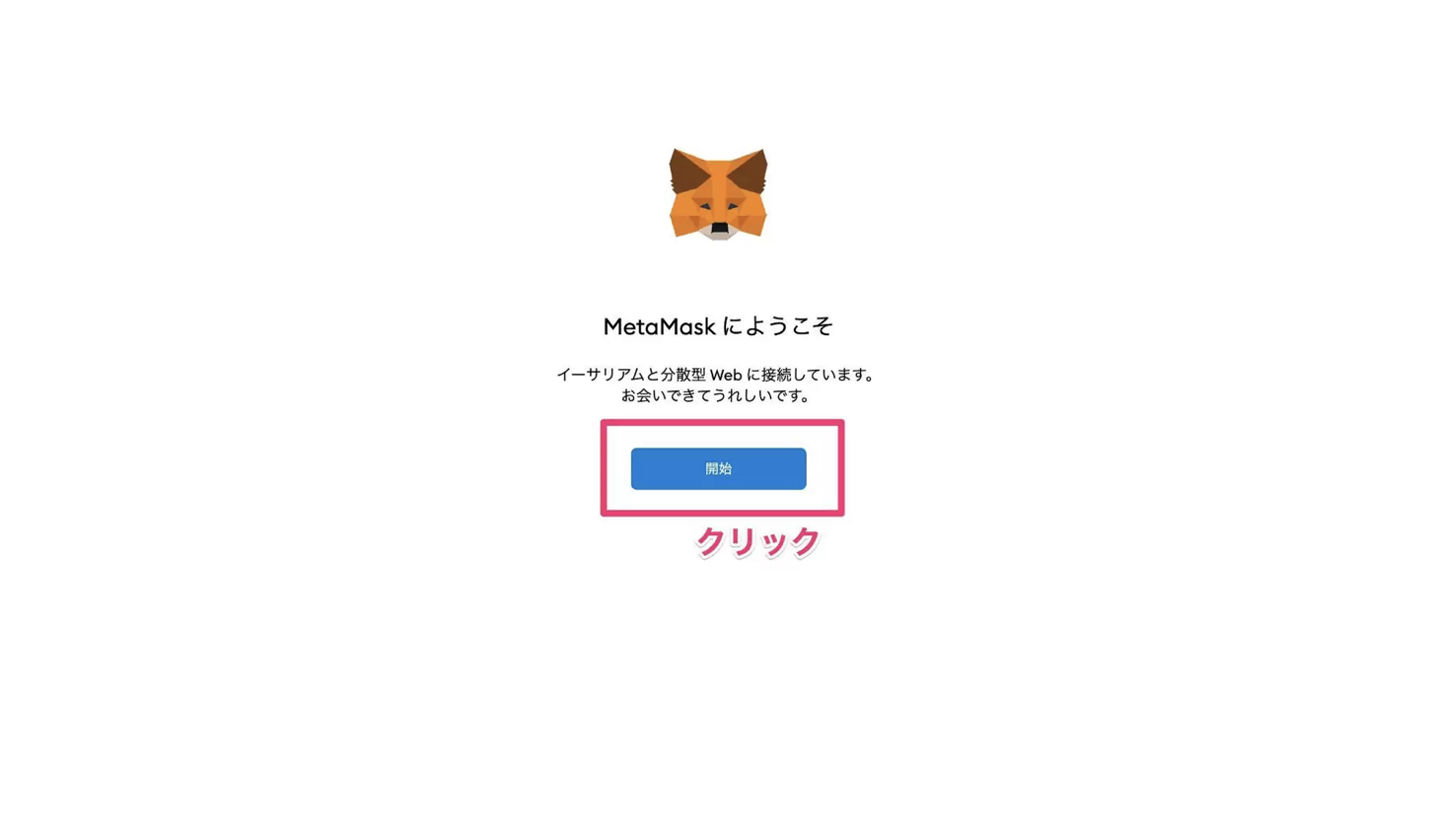
メタマスクの作成になります。下の画像がでたら、「セットアップ」の方をクリックします。
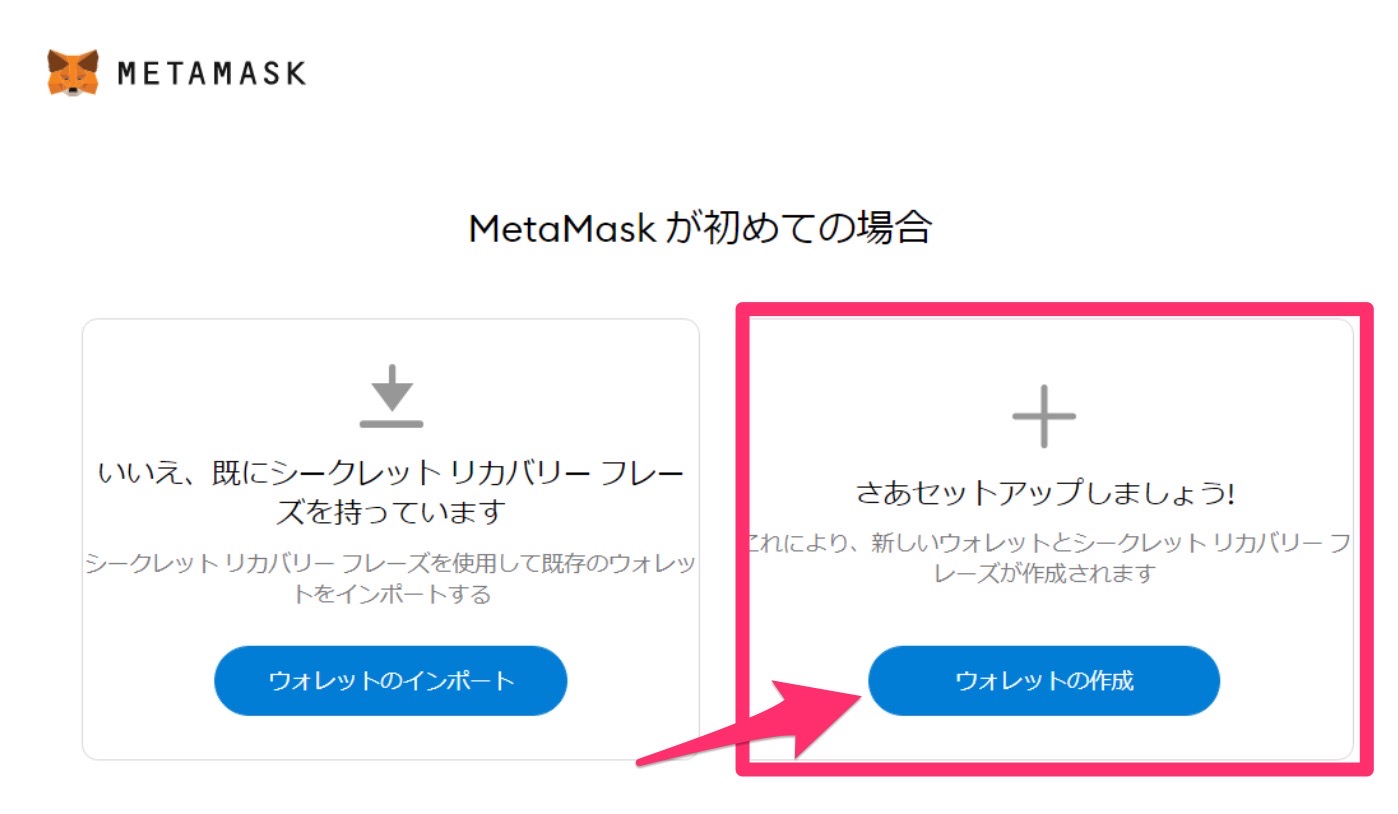
「MetaMaskの品質向上への協力のお願い」というページが表示されたら、ここは「同意します」をクリックします。
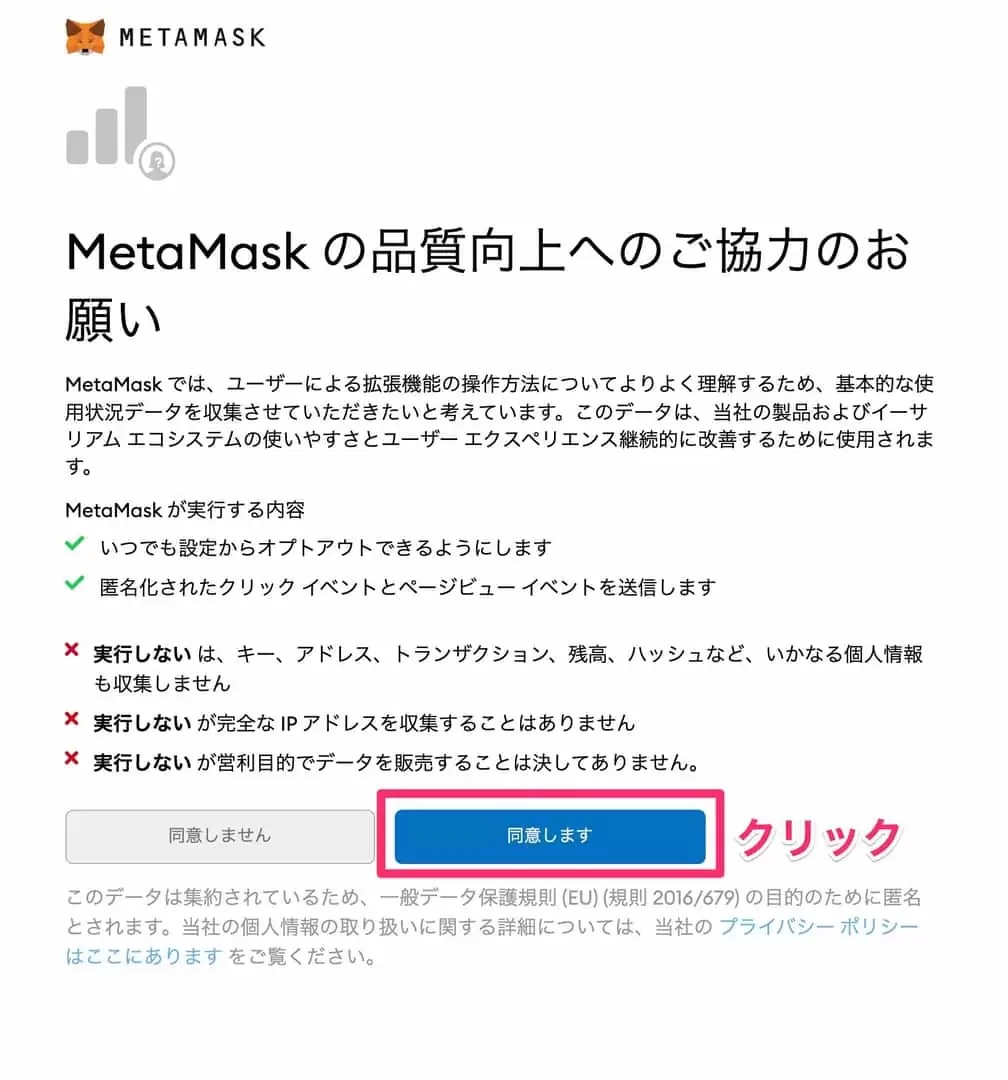
ウォレットを開く時のパスワードを設定するページが表示されます。
ハッキングを防ぐためにも、英数字記号と大文字小文字を含めてできるだけ複雑なものにしましょう。最後に「作成」をクリックします。
また設定したパスワードはデジタルでは絶対に保管しないでください。紙などに書いて保管してください。
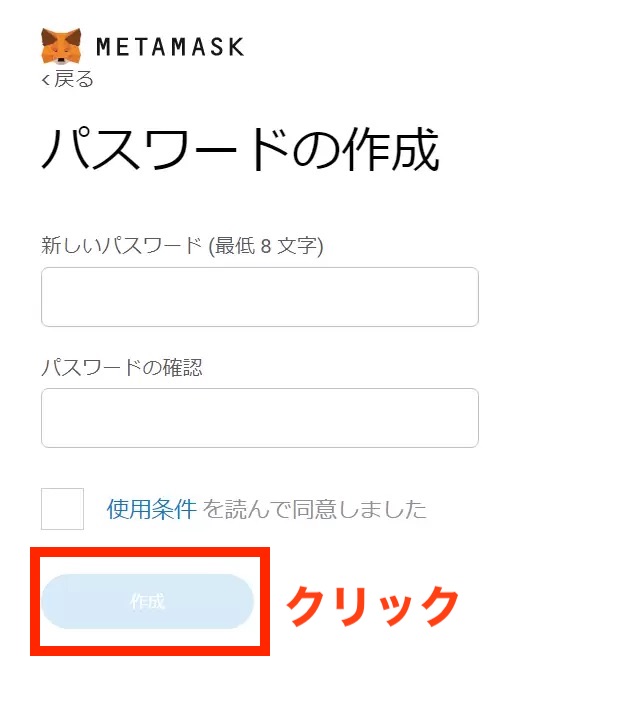
パスワードを設定したら、秘密のバックアップフレーズが表示されます。
これは自動で生成されます。もしパスワードを忘れてしまったらこのバックアップフレーズで復元することが可能なので、必ず保管しておきます。
こちらもデジタルで保管せずに、紙に印刷して保管してください。
「次へ」をクリックします。
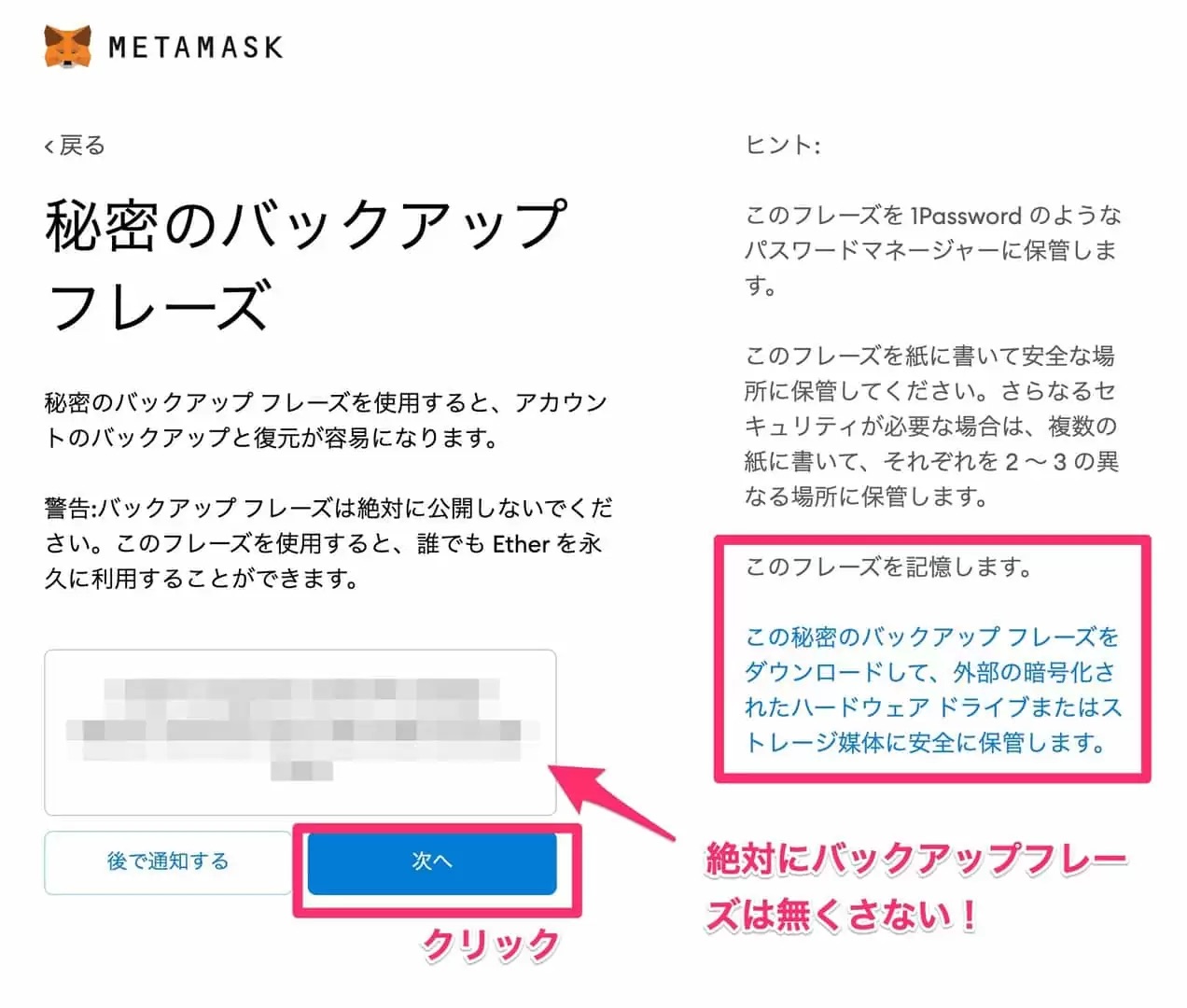
先ほど表示されたバックアップフレーズを、順番にクリックして並べていきます。
並べ終わったら、「確認」をクリックします。
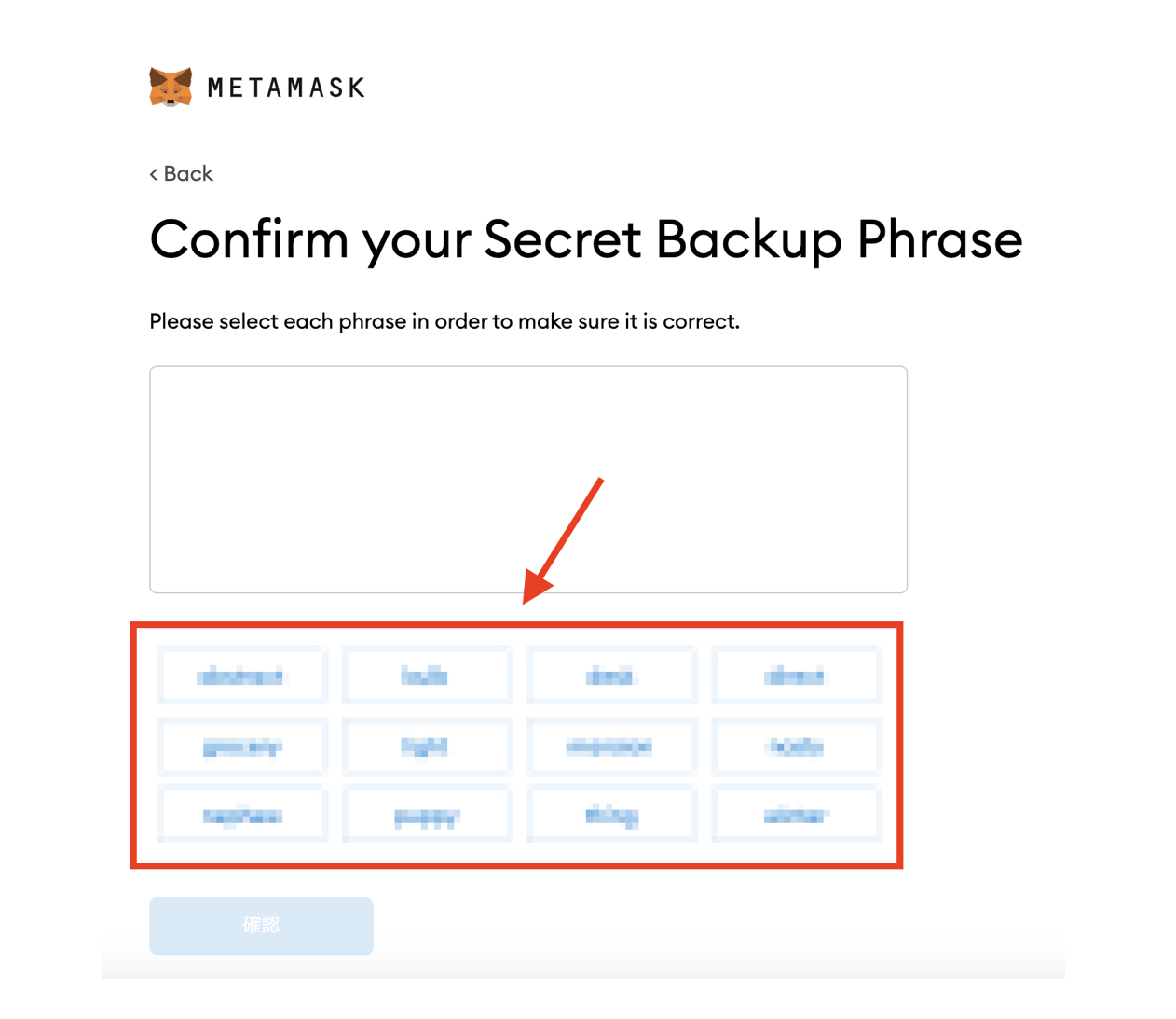
画面が切り替わり、「すべて完了」をクリックします。
下の画面が表示されればウォレット作成完了です。
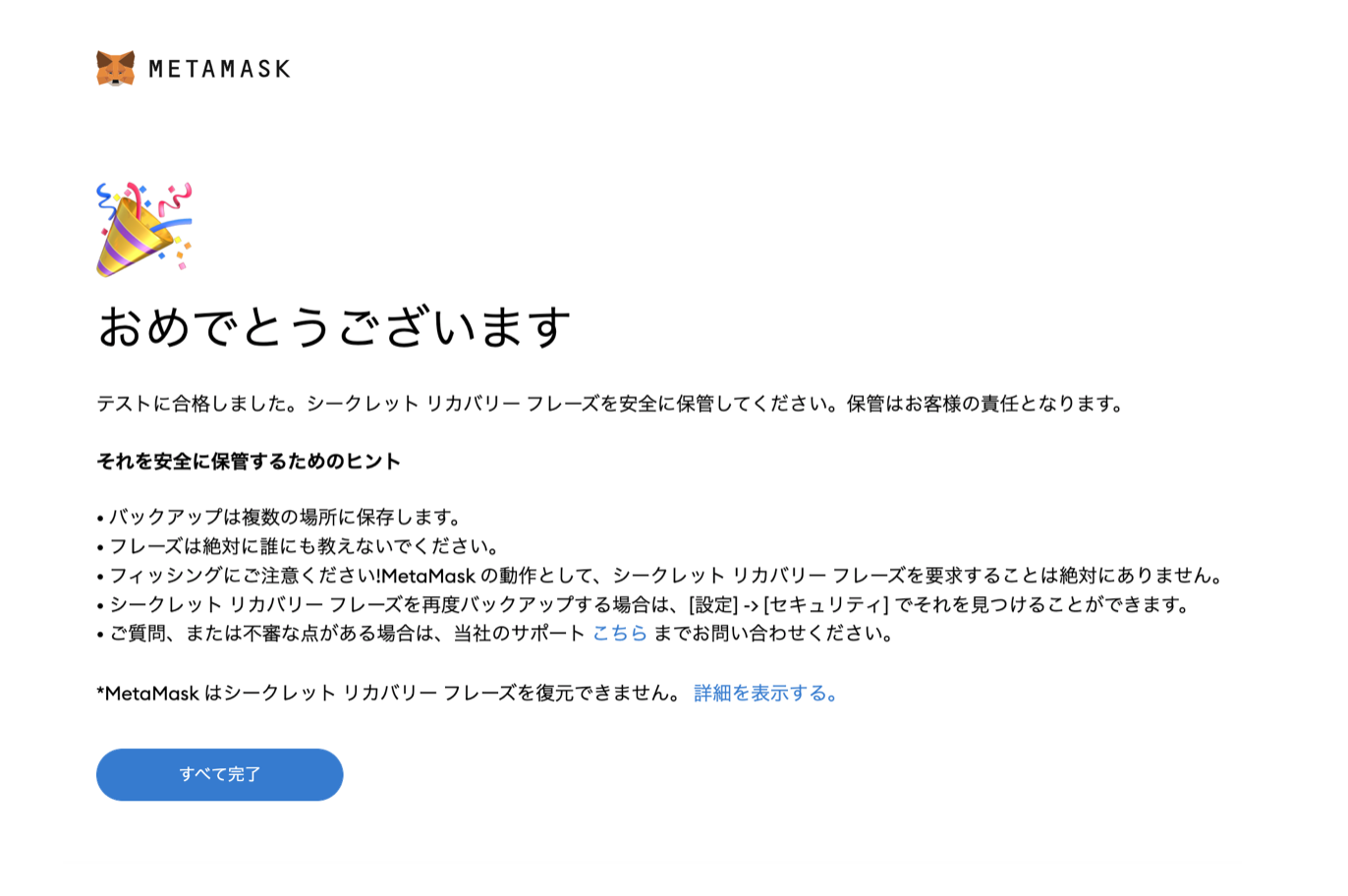
下の画像の「Account1」はウォレット名です。モザイクで伏せている部分がウォレットのアドレスです。
メタマスクにイーサリアムを送金する際は、この「アドレス」をコピーして、送付先アドレスに貼り付けます。
アドレスの横にある小さな四角いアイコンを押せば自動にコピーされます。
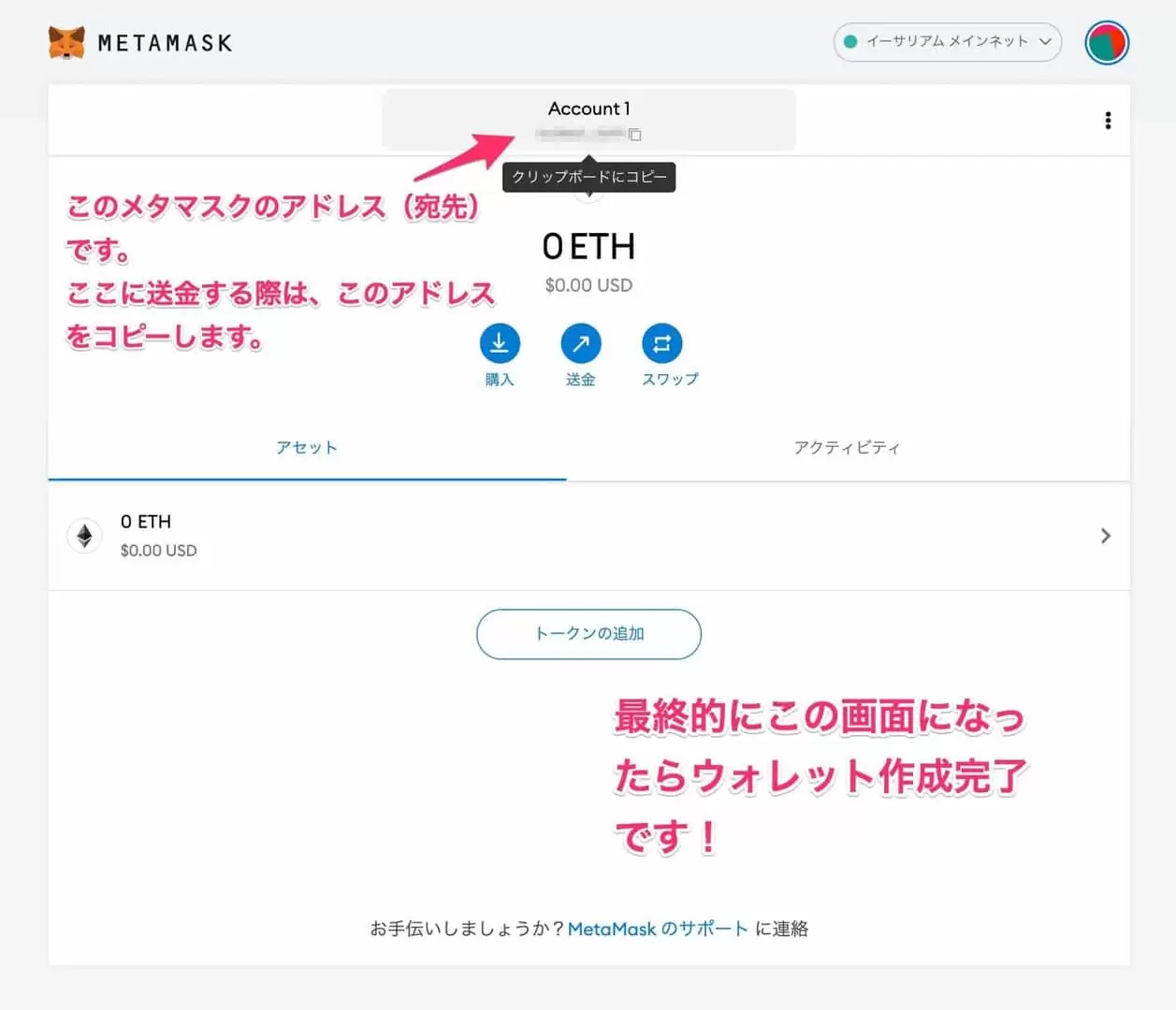
メタマスクをOpenSeaへ連携する
メタマスクを作成したらOpenSeaに接続します。
OpenSeaはGoogleChromeから検索してアクセスします。以前偽物サイトがあったので、「https://opensea.io」に必ずアクセスしましょう。
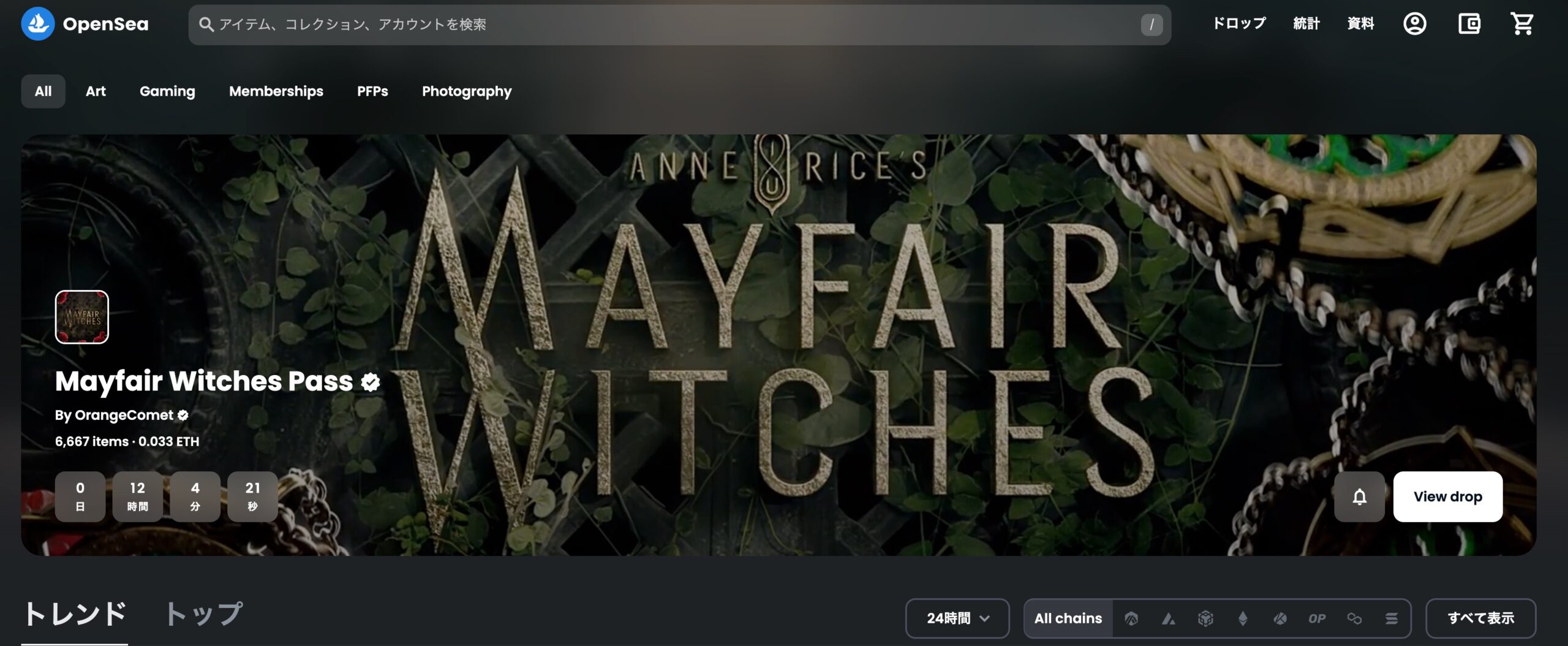
表示されたら、右上隅にあるウォレットアイコンをクリックします。
いくつか選択肢が表示されるので「MetaMask」をクリックします。
(下は日本語に翻訳されていますが、英語の方がエラーが出にくいです)
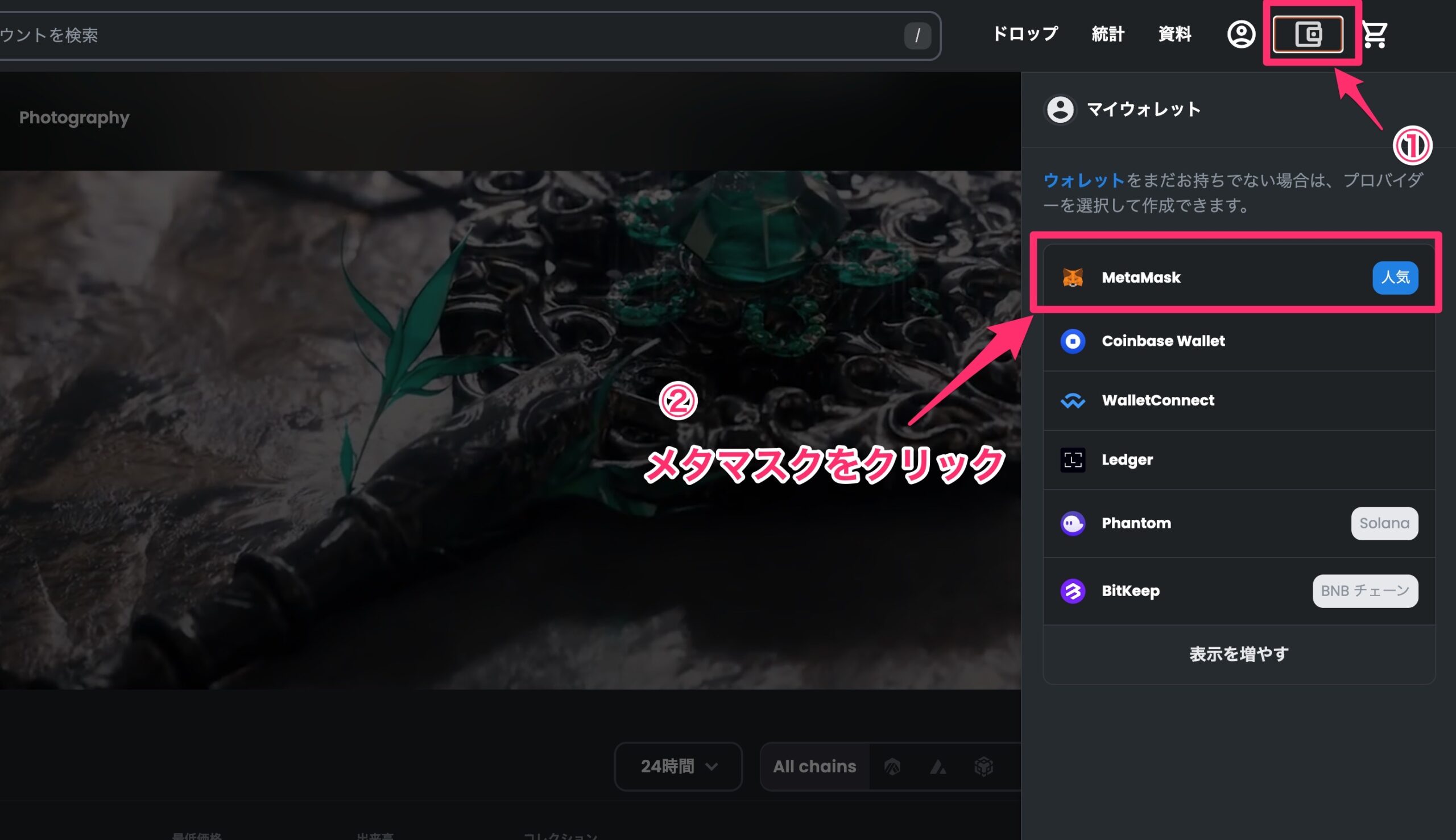
次に、メタマスクが開くのでパスワードを入力します。入力したら下の「ロック解除」をクリックします。初回は「署名」が表示されるかもしれませんが、そのまま署名で大丈夫です。
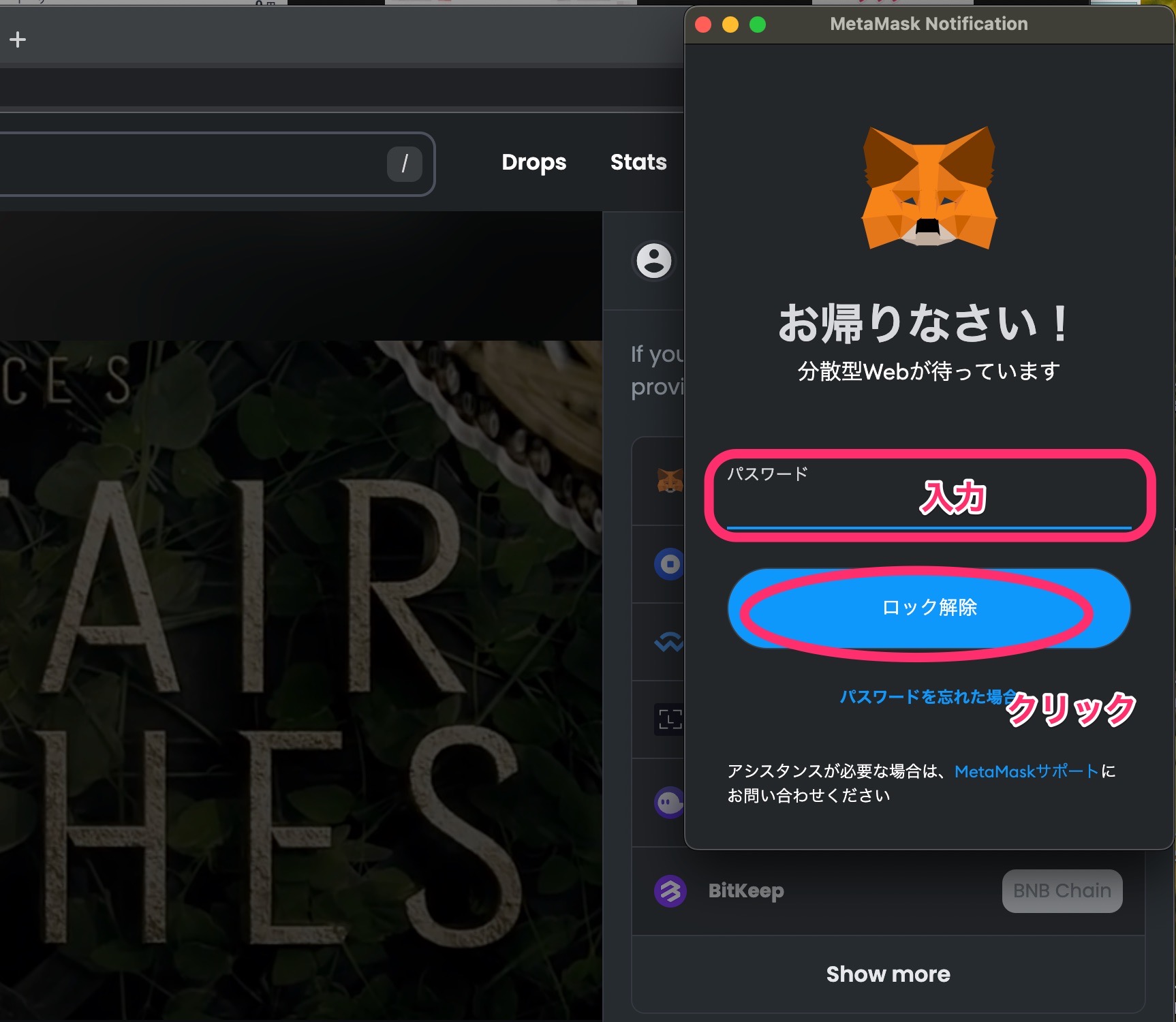
下のようにメタマスクがOpenSeaに接続されたら完了です!
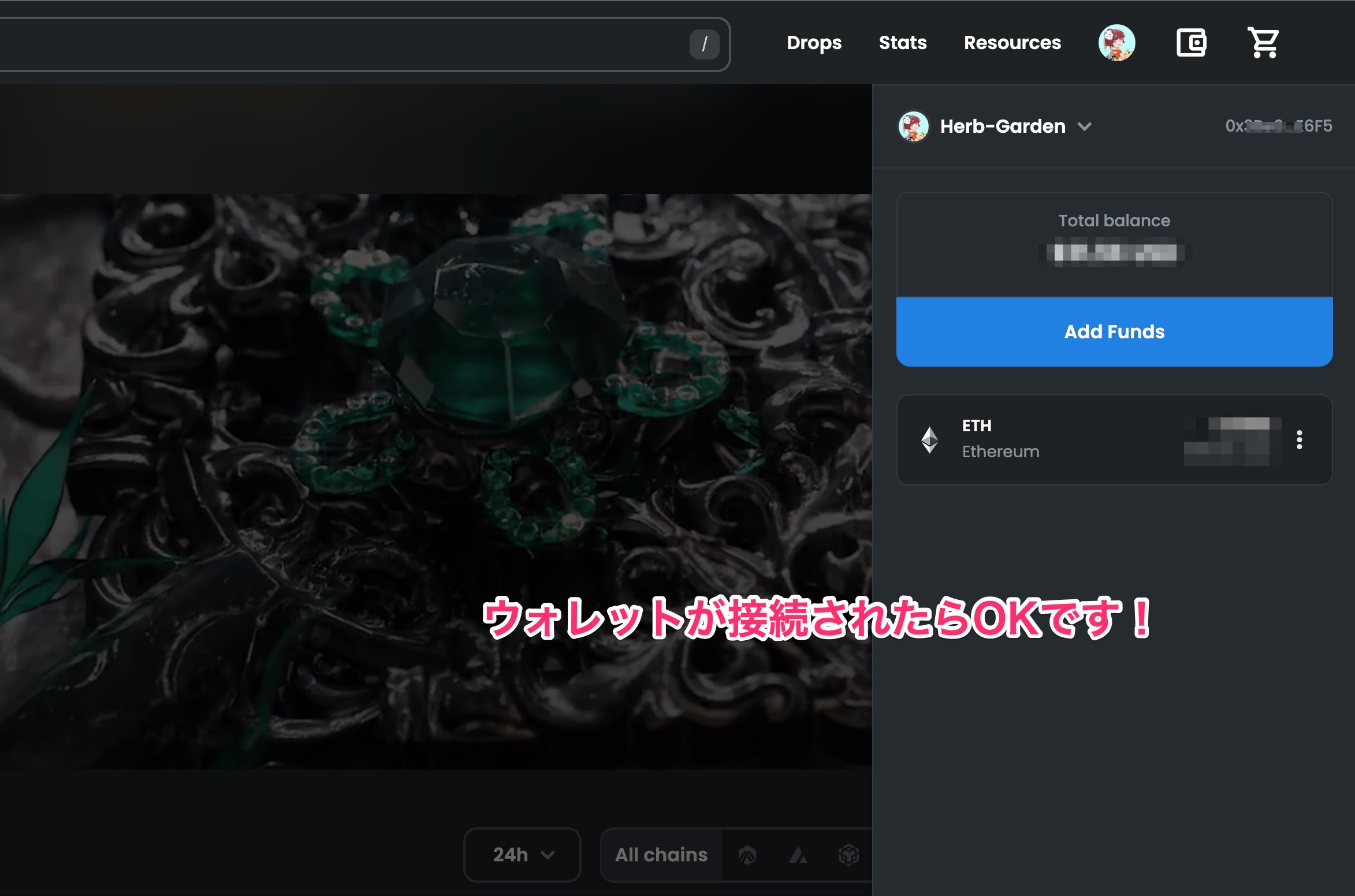
ちなみにOpenSeaは日本語に対応しています。上のアイコンをクリックし、languageをクリックします。
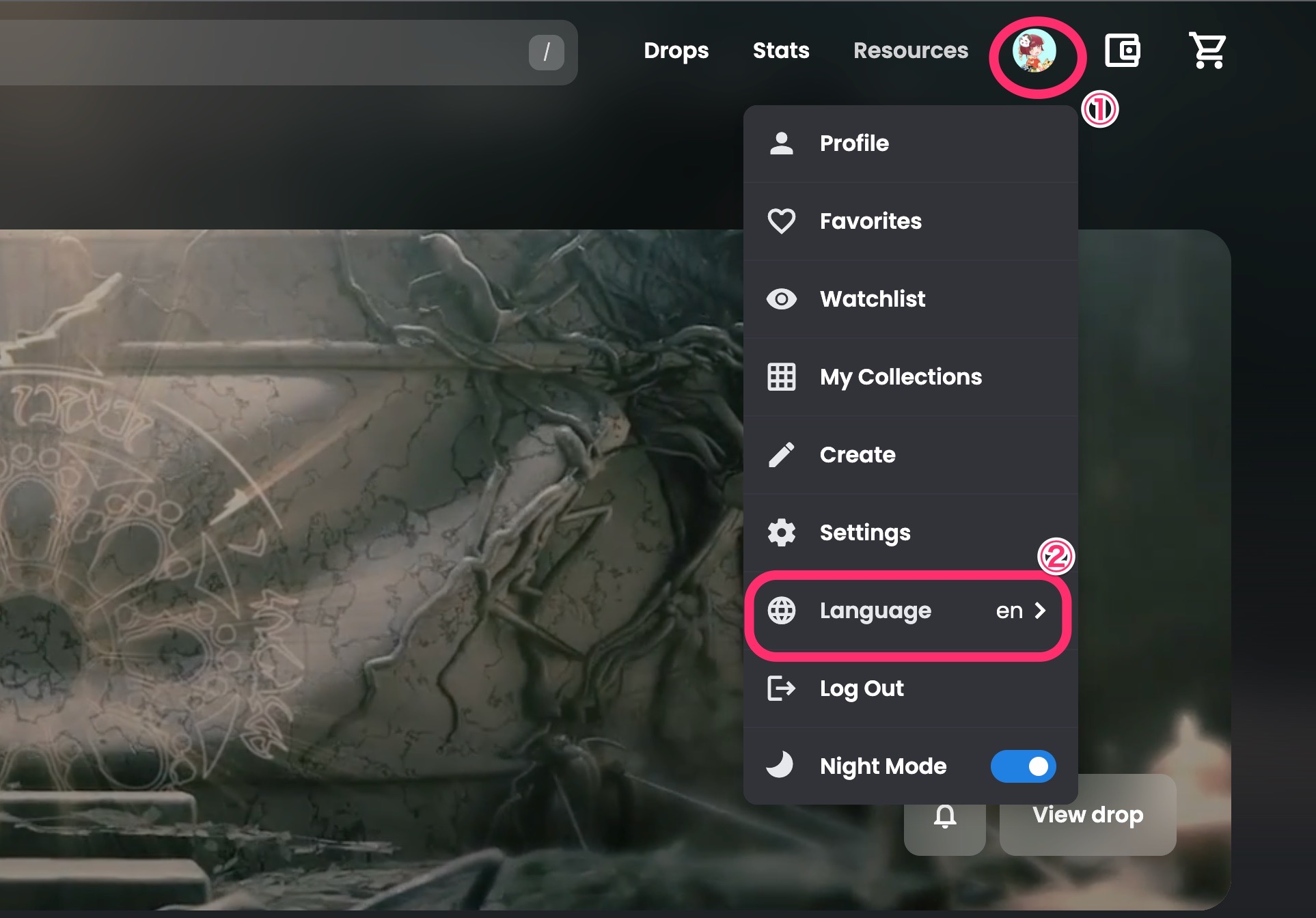
言語が表示されるので、日本語を選択すると、翻訳されて表示されます。
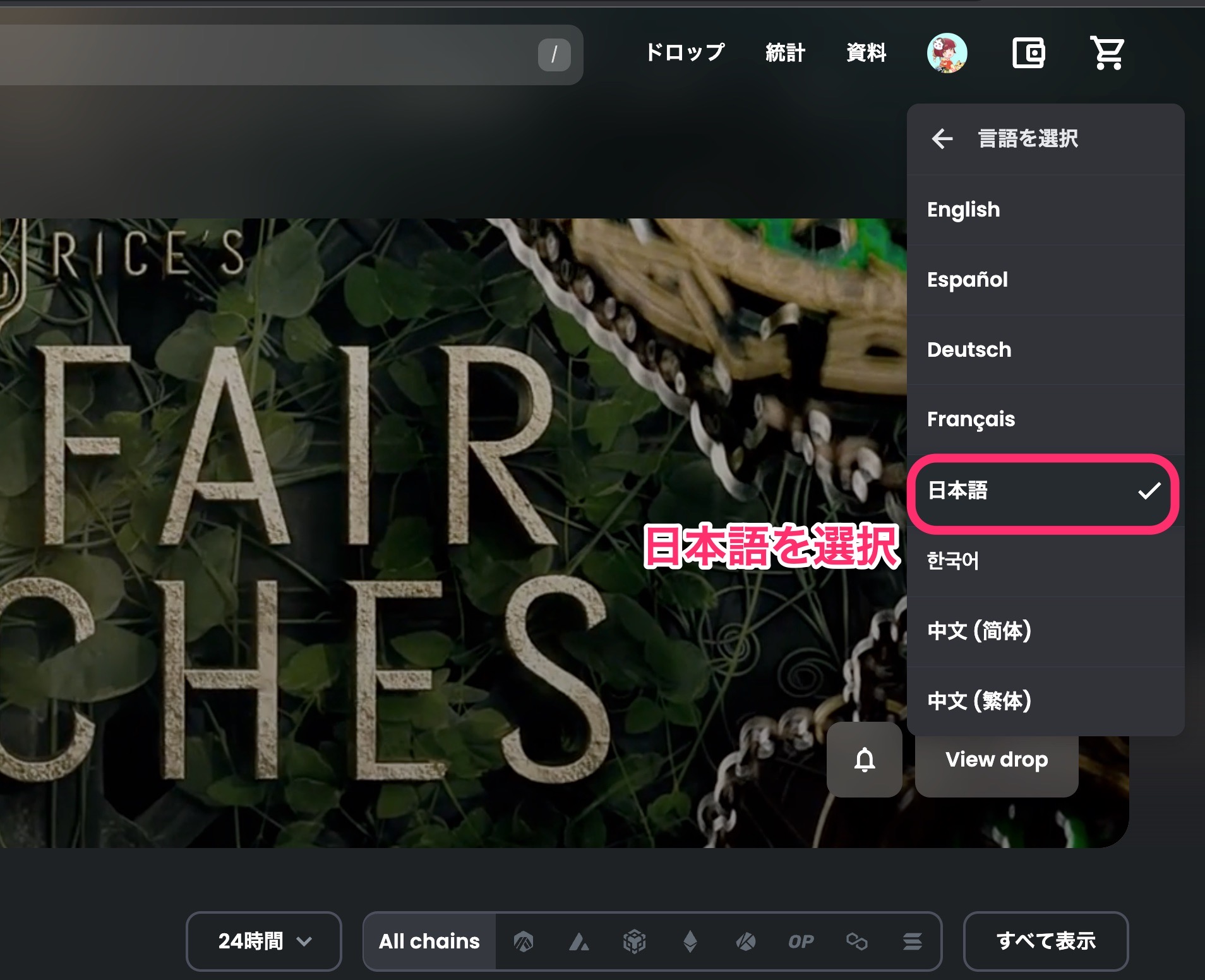
メタマスクはスマホアプリでもあるので、スマホでメタマスクのアカウントを作成し、OpenSeaに接続することもできます。手順もパソコンで行った作業とほぼ変わりません。
ただセキュリティ面を警戒するなら、パソコンから行うのがおすすめです。
まとめ
今回はパソコンでメタマスクのアカウントを作成し、OpenSeaに接続するところまでを解説しました。
一つ一つ手順に沿って作業していけば、間違えずに最後まで完了させることができます。
ぜひお時間のあるときに確認しながらやってみてください。



